Workflow - Automatyzacja procesów workflow
Podstawowe informacje
Procedury workflow oparte są o notację BPMN uwzględniają wszystkie najważniejsze elementy tej notacji.
Składają się na nią:
- Etapy - Czynności - bloczki.
- Przejścia - strzałki.
- Decyzje - diament powodujący wyświetlenie decyzji dla użytkownika.
- Warunki - diament dokonujący ewaluacji warunków SQL.
- Złączenia - JOIN - w przypadku wymagania spełnienia poprzednich etapów.
- Pętle multi-instance z pod procesami - etapy ze znakiem "+".
- Dane wejściowe - możliwość pobrania od użytkownika danych różnego typu: znakowe, liczbowe, listy pracowników, listy wyboru pobierane ze słowników kwerendami SQL itp.
- Właściwości - definiowalne zmienne.
- Przypisania - możliwość operowania na zmiennych.
Konfiguracja procedur pozwala tworzyć mapy procesów odnoszące się zarówno do dokumentów jak i spraw. Przykłady wykorzystania dostępne są tutaj: Wykorzystanie procedur
Utworzenie nowej procedury
Aby dodać nową procedurę, klikamy przycisk Nowa w Pasku narzędzi. Następnie, w wyświetlonym formularzu:
- w polu Nazwa wpisujemy nazwę procesu biznesowego, który modelujemy.
- pole Lp. jest wypełniane domyślnie.
- z listy Typ procedury wybieramy obiekt, dla którego ma być użyta procedura, np. dokument, sprawa.
- jeśli proces ma być wykorzystany jako pod proces w innej procedurze, zaznaczamy opcję możliwa do użycia jako podproces.
- jeśli dopuszczamy modyfikację obiektu, dla którego aktywna jest procedura, zaznaczamy opcję zezwalaj na dokonywanie zmian w powiązanym obiekcie.
- jeśli chcemy, aby procedura nadawała uprawnienia do powiązanego obiektu na stałe, a nie tylko na czas trwania etapu, zaznaczamy opcję nadaj uprawnienia osobom wykonującym zadanie.
- decydujemy, czy procedura ma być widoczna na liście Procedura na obiekcie zaznaczając opcję czy procedura jest aktywna.
Po kliknięciu przycisku OK możemy przejść do rysowania schematu workflow i definiowania procesu.
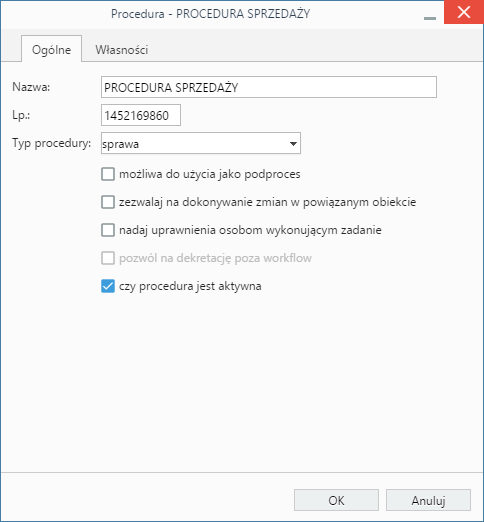
Uwaga !!!
Ukrycie widoczności procedury na liście jest przydatne zwłaszcza, kiedy wdrażamy nowy proces biznesowy i nie chcemy, żeby procedura kierująca tym procesem była dostępna przed jego uruchomieniem.
Uwaga !!!
Dane możemy edytować po zaznaczeniu nazwy procedury na liście i kliknięciu przycisku Właściwości w Pasku narzędzi.
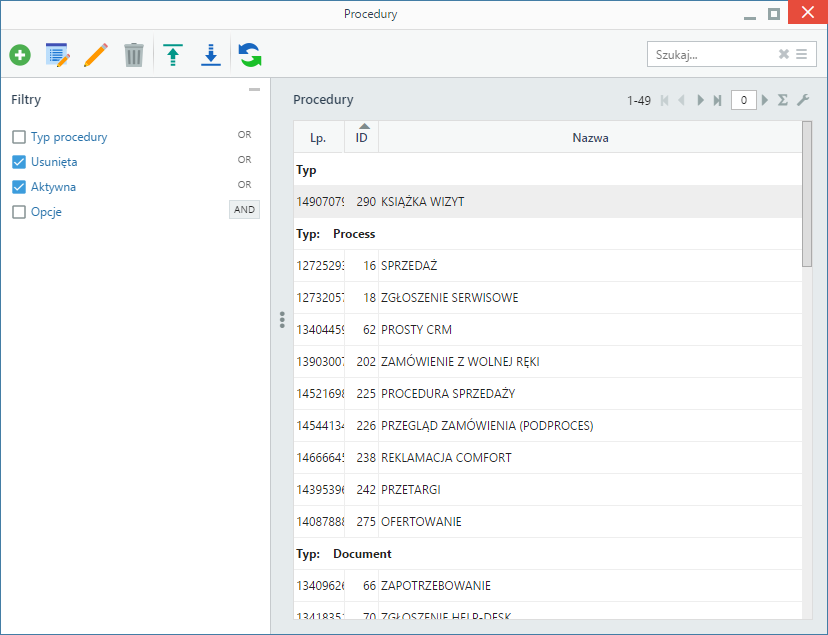
Definiowanie procesu
Aby otworzyć graficzny edytor procesu, klikamy dwukrotnie jego nazwę na liście lub zaznaczmy go i klikamy ikonę Edycja w Pasku narzędzi.
W celu dodania elementu na obszar roboczy klikamy go w Pasku narzędzi nad edytorem, po czym klikamy miejsce w obszarze roboczym, w którym element ma się pojawić. Po pojedynczym kliknięciu elementu możemy zmieniać jego wielkość, przesuwać lub usuwać (wciskając klawisz Delete). Po dwukrotnym kliknięciu elementu uruchamiamy edytor definicji elementu. Szczegółowo został on opisane w dalszej części rozdziału.
Zmiany zapisujemy za pomocą przycisku Zapisz w lewym górnym rogu.
Komendy
Komendy mogą być wywoływane na aktywacji lub zakończeniu etapu.
Dla zaawansowanych
Więcej informacji znajdziesz w artykule Workflow - zaawansowane możliwości